
Talaan ng mga Nilalaman:
- Hakbang 1: Mga Bahagi
- Hakbang 2: Paano Gumagana ang Ultrasonic Sensors
- Hakbang 3: Pag-interfacing ng Ultrasonic Sensor Sa PICO
- Hakbang 4: Ultrasonic Sensor Sketch
- Hakbang 5: Pagkonekta sa Buzzer
- Hakbang 6: Programming ang Buzzer
- Hakbang 7: Pagkonekta sa mga LED
- Hakbang 8: Pag-program ng mga LED
- Hakbang 9: Pagkonekta sa Pinagmulan ng Lakas
- Hakbang 10: Tapos Na
- May -akda John Day [email protected].
- Public 2024-01-30 13:14.
- Huling binago 2025-01-23 15:13.

Kumusta, ngayon gagawa kami ng isang maliit na cool na proyekto. Magbubuo kami ng isang maliit na aparato ng alarma na sumusukat sa distansya sa pagitan nito at ng isang bagay sa harap nito. At kapag lumipat ang bagay ng isang itinakdang distansya, aabisuhan ka ng aparato gamit ang isang malakas na ingay ng buzzer.
Upang makagawa ng isang maliit na aparato sa alarma, kailangan namin ng maliliit na bahagi, iyon ang dahilan kung bakit ginamit namin ang PICO bilang aming microcontroller, dahil natutupad nito ang aming mga pangangailangan habang napakaliit ng laki. Gumamit din kami ng mga karaniwang ginagamit na sangkap upang basahin ang distansya at magbigay ng isang senyas sa buzzer. Dadalhin ka ng proyektong ito sa paligid ng 45 minuto upang matapos, kung pinili mong gamitin ang ibinigay na code.
Hakbang 1: Mga Bahagi

- 1 board ng PICO, magagamit sa mellbell.cc ($ 17)
- 1 ultrasonic sensor, ebay ($ 1.03)
- 1 maliit na buzzer 5 ~ 6 volt, isang bundle ng 10 sa ebay ($ 1.39)
- 3 LEDs 5mm (magkakaibang kulay), isang bundle ng 100 sa ebay ($ 0.99)
- 4 330 ohm resistors, isang bundle ng 100 sa ebay ($ 1.08)
- 12 mga wire ng jumber, isang bundle na 40 sa ebay ($ 0.99)
- 1 mini breadboard, isang bundle ng 5 sa ebay ($ 2.52)
Hakbang 2: Paano Gumagana ang Ultrasonic Sensors

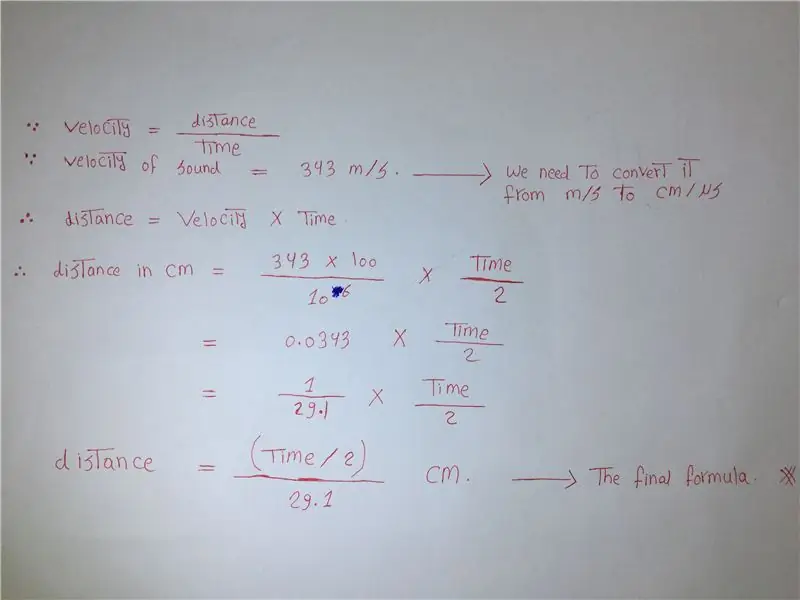
Bago mo ikonekta ang ultrasonic sensor at gamitin ito, alamin natin kung paano ito gumagana:
- Una, nagpapadala ito ng isang Ultrasonic alon mula sa transmitter transducer (kaliwang Transducer). Kung mayroong isang bagay sa harap ng sensor, ang mga alon ay tumama sa bagay na iyon at bumalik sa transduser ng tatanggap (kanang transducer)
- Pagkatapos, kinakalkula ng microcontroller ang oras sa pagitan ng pagpapadala ng mga alon at pagtanggap sa kanila. Pagkatapos nito, ang microcontroller ay gumagawa ng ilang mga kalkulasyon sa matematika at nakukuha ang distansya sa pagitan ng sensor at ng bagay na nasa harap nito.
- Ito ang pormulang ginamit upang makuha ang distansya sa CM: (tagal / 2) /29.1 (Maaari mong makita ang matematika sa likod ng pormulang ito sa larawan sa itaas).
Hakbang 3: Pag-interfacing ng Ultrasonic Sensor Sa PICO
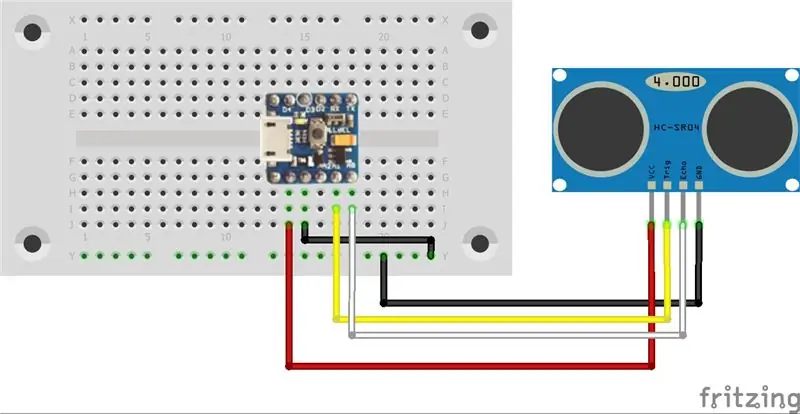

Ang unang dapat gawin, ay tingnan ang iyong PICO at tingnan kung ano ang maaari mong gawin dito. At tulad ng nakikita mo, ang PICO ay mayroong 5 digital I / O Pins, at 3 analog input pin. Alin ang gagamitin tulad ng sumusunod:
Ang mga ultrason sensor sensor ay nag-outs out:
- VCC (Ultrasonic Sensor) - VCC (PICO)
- GND (Ultrasonic Sensor) - GND (PICO)
- Trig (Ultrasonic Sensor) - A1 (PICO)
- Echo (Ultrasonic Sensor) - A0 (PICO)
Ngayon ang kailangan mo lang ay upang ikonekta ang ultrasonic sensor sa PICO at tiyakin na ang lahat ay perpekto.
Hakbang 4: Ultrasonic Sensor Sketch
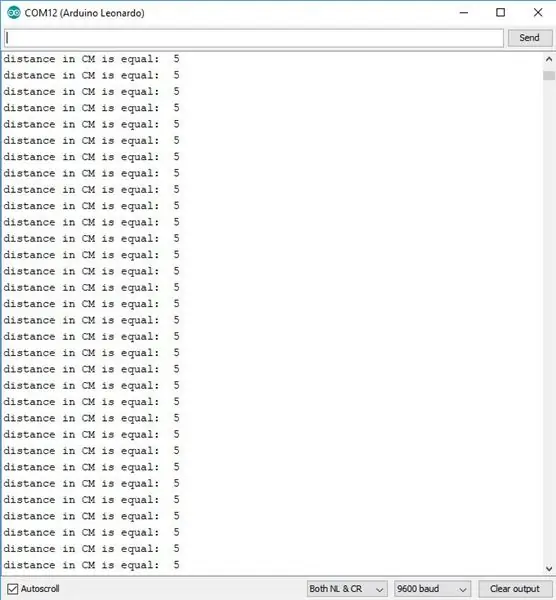
Kailangan mo na ngayong lumikha ng isang programa, kukuha ng distansya na sinusukat ng ultrasonic sensor, at ipakita ito sa isang serial monitor. Upang maaari kang makakuha ng mga pagbabasa at tiyakin na ang lahat ay konektado at gumagana nang maayos.
Lumikha ng isang pagpapaandar na tinawag na sinusukatDistansya na responsable para sa pagsukat ng oras sa pagitan ng pagpapadala ng isang senyas at pagtanggap nito, at pagkalkula ng distansya. Kailangan mo ring ipakita ang mga pagbabasa sa iyong serial monitor, upang ma-debug mo ang proyekto sa IDE.
Maaari mong i-download ang kalakip na programa, kung hindi mo nais na isulat ito sa iyong sarili. Maaari mo ring makita kung paano dapat tumingin ang mga pagbabasa ng serial monitor mula sa imahe sa itaas.
Hakbang 5: Pagkonekta sa Buzzer
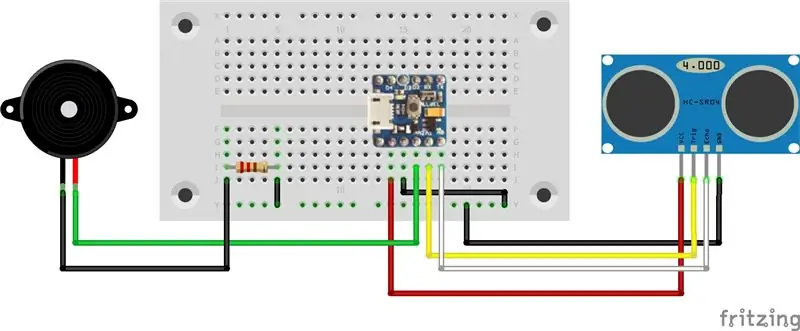

Ngayon, na mayroon ka ng iyong sensor na nagbibigay ng distansya sa pagitan ng kanyang sarili at ng anumang bagay sa harap nito. Kailangan mong gumawa ng isang bagay sa mga pagbabasa, at tulad ng sinabi namin dati, magkakaroon ka ng isang buzzer na gumawa ng isang malakas na ingay kapag ang bagay sa harap ng sensor ay napakalayo.
Ang pagtatrabaho sa mga buzzer ay napaka-simple, dahil mayroon lamang silang dalawang estado ng pagpapatakbo, alinman sa ON o OFF. Mayroon din silang dalawang mga binti, ang isa ay positibo (mahabang binti), at ang isa ay negatibo (Maikling Leg).
- Kapag inilapat ang 5V sa buzzer, lumilipat ito at ginagawa ang malakas na ingay.
- Kapag inilapat ang 0V sa buzzer, papatayin ito at walang buzz na ginawa.
Hakbang 6: Programming ang Buzzer

Nais mong simulan ng buzzer ang pag-buzz kapag ang bagay na nasa harap ng sensor ay nakakakuha ng higit sa 20CM, at patayin kapag ang bagay ay mas malapit sa 20CM na "Maaari mong gamitin ang anumang distansya na gusto mo".
Naglalaman ang naka-attach na programa ng code na nakakakuha ng mga pagbabasa mula sa ultrasonic sensor, at nagpapadala ng mga order sa buzzer. Alin ang upang simulan ang paggawa ng ingay kapag ang object ay higit sa 20CM, at upang ihinto kung ito ay mas malapit kaysa doon.
Tandaan na maaari mong ipasadya ang code sa anumang mga panuntunan at distansya na nais mo.
Hakbang 7: Pagkonekta sa mga LED
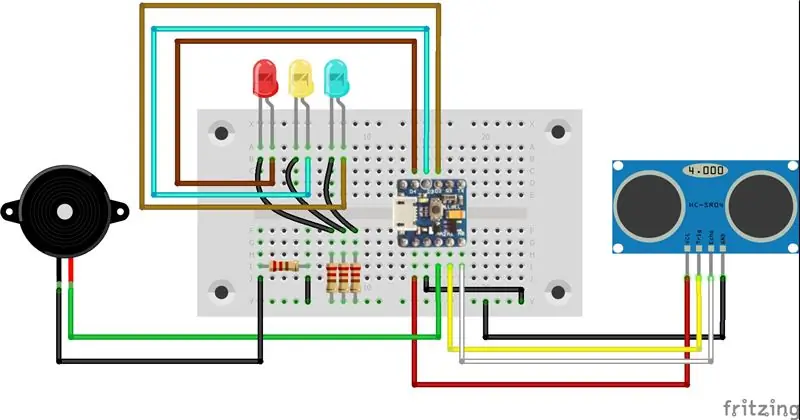

Ngayon, nais mong magdagdag ng tatlong LEDs sa iyong proyekto upang gawin itong mas interactive at pabago-bago.
Gumamit kami ng regular na 5mm LEDs, at ang mga ito ay mayroon lamang dalawang mga binti, isang positibo (mahabang binti), at isang negatibo (maikling binti). At kapag nag-apply kami ng 5V sa pinangunahan lumiliko ito kapag nag-apply kami ng 0v ay naka-off ito. Maaari mong gamitin ang anumang uri ng LED na gusto mo rito, at kung mayroon kang anumang mga katanungan tungkol doon, huwag mag-atubiling tanungin sila.
Hakbang 8: Pag-program ng mga LED

Gumamit kami ng 3 LEDs sa aming proyekto, at ilaw ang mga ito depende sa distansya sa pagitan ng sensor at ng bagay na nasa harap nito.
Ang asul na LED ay bubuksan kapag ang distansya ay mas mababa sa 10cm. Bubukas ang Yellow LED kapag ang distansya ay nasa pagitan ng 10 cm at 20cm. Ang pulang LED ay bubuksan kapag ang distansya ay mas malaki sa 20cm.
At muli, tandaan na maaari mong ipasadya ang mga patakaran na kumokontrol kung paano magaan ang iyong mga LED.
Hakbang 9: Pagkonekta sa Pinagmulan ng Lakas
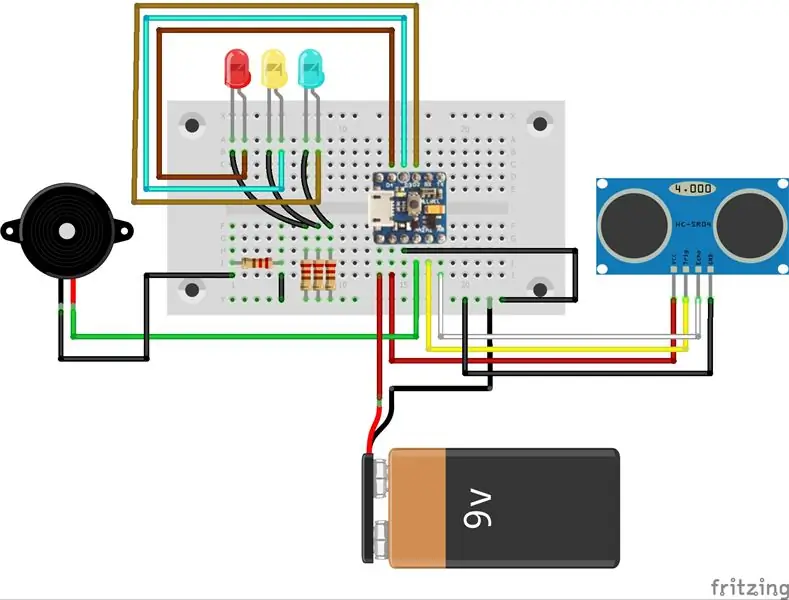
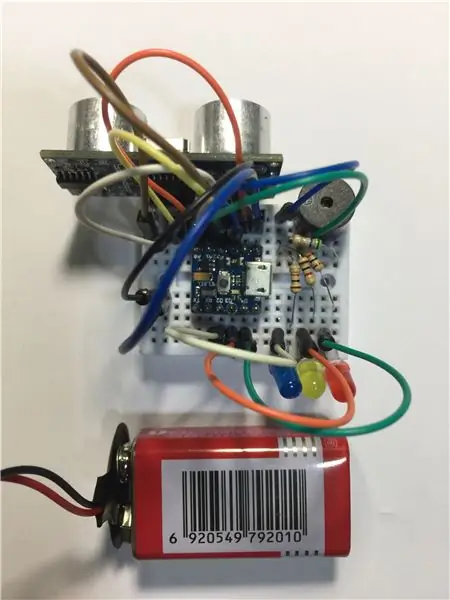
Sa yugtong ito, nais mo ang kakayahang gamitin ang iyong maliit na alarma nang hindi pinipilit na ikonekta ito sa isang PC. Kaya, magdagdag ng isang 9V na baterya sa iyong proyekto at ikonekta ito sa iyong PICO.
- Positibong pulang kawad (Baterya) - Vin (PICO)
- Negatibong itim na kawad (Baterya) - GND (PICO)
At ngayon, ang iyong sistema ng alarma ay magiging pagpapatakbo nang hindi kinakailangang maiugnay sa isang PC.
Hakbang 10: Tapos Na

Binabati kita! Ngayon mayroon kang isang aparato na binabalaan ka batay sa distansya ng bagay sa harap nito. Gayundin, huwag kalimutan na maaari mong ipasadya ang mga panuntunan nito, at baguhin kung paano at bakit tumunog ang buzzer.
Mahahanap mo kami sa aming pahina sa Facebook, at sa mellbell.cc. At mangyaring huwag mag-atubiling magtanong ng anumang mga katanungan, ikalulugod naming sagutin ang mga ito:)
Inirerekumendang:
Isang Halloween Scare Machine Gamit ang isang PIR, isang 3D Printed Pumpkin at ang Troll Arduino Compatible Audio Pranker / practical Joke Board .: 5 Mga Hakbang

Isang Halloween Scare Machine Gamit ang isang PIR, isang 3D Printed Pumpkin at ang Troll Arduino Compatible Audio Pranker / practical Joke Board .: Ang Troll board na nilikha ni Patrick Thomas Mitchell ng EngineeringShock Electronics, at buong pinondohan sa Kickstarter hindi pa masyadong nakakaraan. Nakuha ko ang aking gantimpala ng ilang linggo maaga upang makatulong na sumulat ng ilang mga halimbawa ng paggamit at bumuo ng isang library ng Arduino sa isang pagtatangka
Isang Maliliit na Bass Preamp at Mga Box ng Mga Epekto: Itim na Yelo, Electra Fuzz: 9 Mga Hakbang (na may Mga Larawan)

Isang Maliliit na Bass Preamp at Mga Box ng Mga Epekto: Itim na Yelo, Electra Fuzz: Sa gabay na ito ipapakita ko kung paano mo magagawa ang iyong sariling bass / gitara pre-amplifier at effects box. Pinili kong gumawa ng isang hybrid effect box, na pinaghahalo ang karaniwang "Black Ice" o "Electra Distortion" distortion effect sa "Bazz Fuss" fuzz effect.
Paano Gumawa ng isang Drone Gamit ang Arduino UNO - Gumawa ng isang Quadcopter Gamit ang Microcontroller: 8 Hakbang (na may Mga Larawan)

Paano Gumawa ng isang Drone Gamit ang Arduino UNO | Gumawa ng isang Quadcopter Gamit ang Microcontroller: PanimulaBisitahin ang Aking Youtube Channel Ang isang Drone ay isang napakamahal na gadget (produkto) na bibilhin. Sa post na ito tatalakayin ko, kung paano ko ito magagawa sa murang ?? At Paano mo magagawa ang iyong sarili tulad nito sa murang presyo … Sa India ang lahat ng mga materyales (motor, ESC
FM Radio Gamit ang Inviot U1, isang Arduino Compatible Board: 3 Hakbang

Ang FM Radio Gamit ang Inviot U1, isang Arduino Compatible Board: madaling gamitin ang TEA5767 sa isang arduino. Gumagamit ako ng isang module ng TEA5767 at anInvIoT U1 board mula sa InvIoT.com
Kontrolin ang Arduino Gamit ang Smartphone Sa pamamagitan ng USB Gamit ang Blynk App: 7 Mga Hakbang (na may Mga Larawan)

Kontrolin ang Arduino Gamit ang Smartphone Sa Pamamagitan ng USB Sa Blynk App: Sa tutorial na ito, matututunan namin kung paano gamitin ang Blynk app at Arduino upang makontrol ang lampara, ang kumbinasyon ay sa pamamagitan ng USB serial port. Ang layunin ng pagtuturo na ito ay upang ipakita ang pinakasimpleng solusyon sa malayo-pagkontrol ng iyong Arduino o c
